wps自动换行
PS作为一款功能强大的办公软件,广泛应用于文档编辑、表格制作等领域,自动换行功能是提高文档编辑效率的重要工具,它能够帮助用户在处理大量文本或数据时,自动调整内容的显示方式,避免文字溢出或布局混乱,下面将详细介绍WPS中自动换行的设置方法、使用技巧以及相关注意事项。
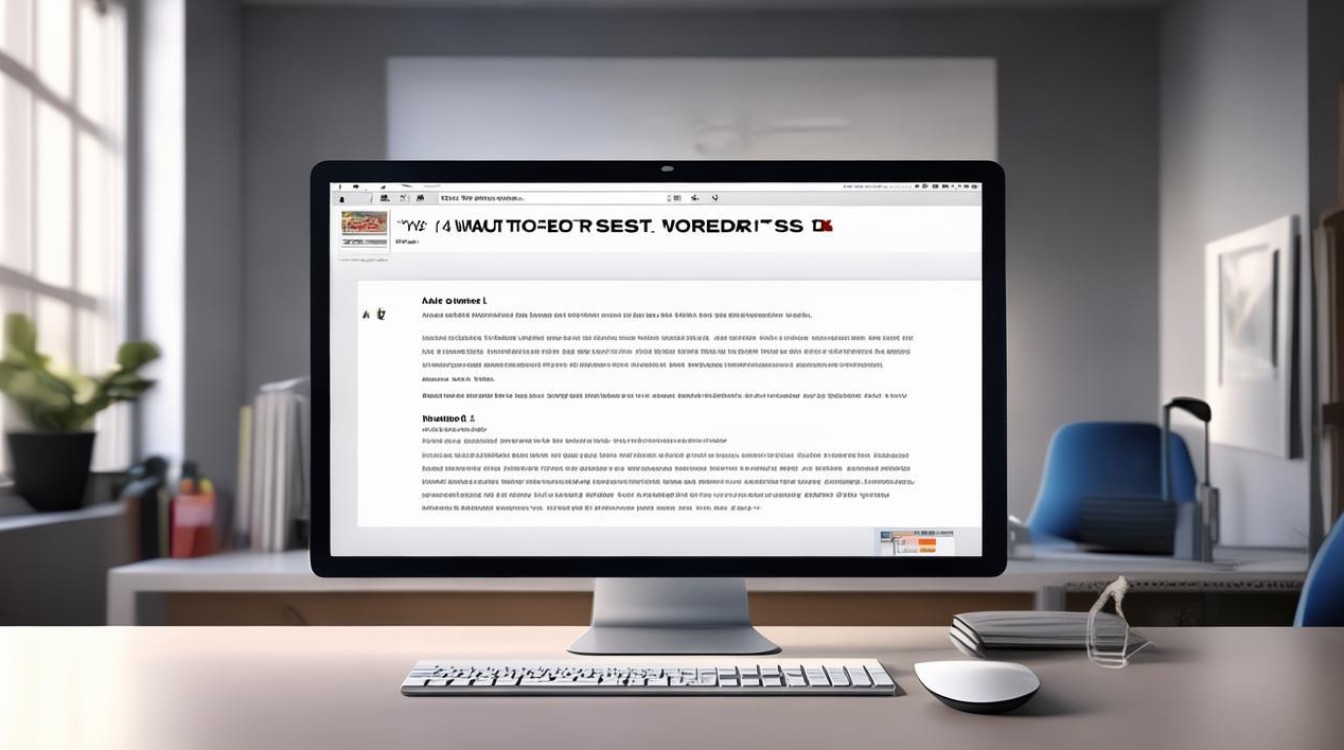
WPS文字中的自动换行设置
-
启用与设置自动换行
- 打开WPS文档:启动WPS文字应用程序,并打开需要编辑的文档。
- 进入布局选项卡:点击顶部菜单中的“布局”选项卡,这是进行页面和段落设置的主要区域。
- 找到文本换行按钮:在“页面设置”组中,你会看到一个名为“文本换行”的按钮,点击该按钮后,会弹出一个下拉菜单。
- 选择自动换行:在下拉菜单中,选择“自动换行”选项,这样,文档中的文本就会在达到页面边缘时自动换行。
- 进一步调整(可选):若需进一步调整自动换行的行为,可以点击“页面设置”组右下角的小箭头,打开“页面设置”对话框,在“版式”标签页中,确保“自动换行”选项被勾选,并根据需要调整“宽度和高度”设置。
-
文本框内自动换行
- 选中文本框:在文档中插入文本框后,选中需要设置自动换行的文本框。
- 进入格式选项卡:点击“格式”选项卡,这里包含了对文本框的各种格式化选项。
- 找到文本框工具:在“格式”选项卡中,找到“文本框工具”选项,并点击它。
- 设置自动换行:在弹出的菜单中,点击“文本换行”按钮,并选择“自动换行”,这样,文本框内的文本就会根据文本框的大小自动换行。
WPS表格中的自动换行设置
-
使用自动换行按钮
- 选中目标单元格:使用鼠标点击选择你要设置的单元格,如果想设置一片区域,可以按住鼠标并拖拽,或者同时按住Ctrl键逐个选择不连续的单元格,甚至可以选择整行或整列。
- 找到并点击自动换行按钮:在软件顶部的“开始”选项卡中,找到“对齐方式”的功能组,你会看到一个带有文字和向下箭头的图标,旁边的字就是“自动换行”,点击这个按钮,之前溢出的文字就会在单元格里完成自动换行。
- 查看效果:点击后,立刻可以看到之前超出单元格宽度的文字已经在单元格内部换行显示了,该单元格所在的行高可能也会动态调整,以便容纳所有的文本内容。
-
使用右键菜单设置
![wps自动换行 wps自动换行]()
- 选择单元格:同样是选中目标单元格或区域。
- 鼠标右键:右键点击选定单元格,弹出快捷菜单。
- 设置单元格格式:在菜单中找到“设置单元格格式…”选项,点击进入。
- 选择对齐选项卡:在弹出的对话框中,切换到“对齐”选项卡,在“文本控制”区域,找到“自动换行”的复选框,并将其勾选。
- 确认设置:点击“确定”按钮,保存设置,文本会顺利换行。
-
使用快捷键强制换行
- 定位光标:将光标定位在单元格内你想要换行的位置。
- 按下快捷键:按下Alt+Enter组合键,即可在当前位置强制换行,这样,你就可以在单元格内自由地控制换行的位置了。
自动换行的注意事项与调整技巧
-
检查页面边距:在使用自动换行功能时,建议检查页面边距设置,确保没有设置过窄,以免影响文本显示效果,如果边距过窄,可能会导致文本被压缩或换行不当。
-
调整字体大小和段落间距:若遇到自动换行问题,如文本仍然溢出或换行不自然,可以尝试调整字体大小、段落间距或表格列宽,以适应内容需求,减小字体大小或增加段落间距都可以使文本更加紧凑地排列在页面上。
-
确保文本框或表格未被锁定:在进行自动换行设置之前,请确保文本框或表格未被锁定,且属性设置中已启用“自动换行”选项,如果文本框或表格被锁定,可能无法进行正常的编辑和设置。
![wps自动换行 wps自动换行]()
-
手动调整行高:虽然大多数情况下行高会自动调整以适应多行文字,但在某些特殊情况下(如合并单元格后的行高调整),可能需要手动拖动行号边缘来调整行高,这样可以确保所有文字都能在单元格内完整显示出来。
常见问题解答
为了帮助用户更好地理解和使用WPS中的自动换行功能,以下是一些常见问题的解答:
| 问题 | 解答 |
|---|---|
| 如何在WPS文字中设置自动换行? | 在WPS文字中,可以通过“布局”选项卡中的“文本换行”按钮来设置自动换行,对于文本框内的文本,还可以在“格式”选项卡中找到“文本框工具”,并点击“文本换行”按钮来设置。 |
| 在WPS表格中如何实现单元格内自动换行? | 在WPS表格中,可以通过点击“开始”选项卡中的“自动换行”按钮来实现单元格内自动换行,也可以通过右键菜单中的“设置单元格格式”选项来勾选“自动换行”复选框,如果需要在特定位置手动换行,可以按下 |
版权声明:本文由 数字独教育 发布,如需转载请注明出处。


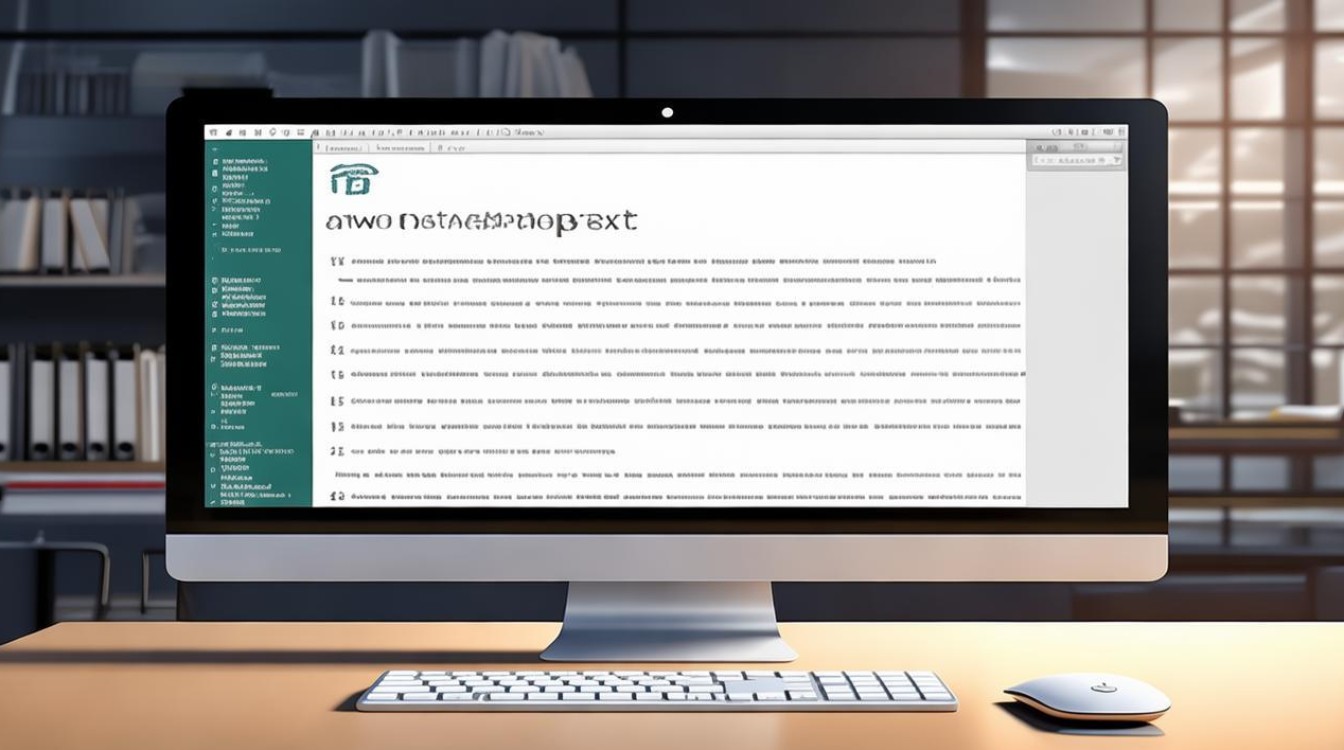
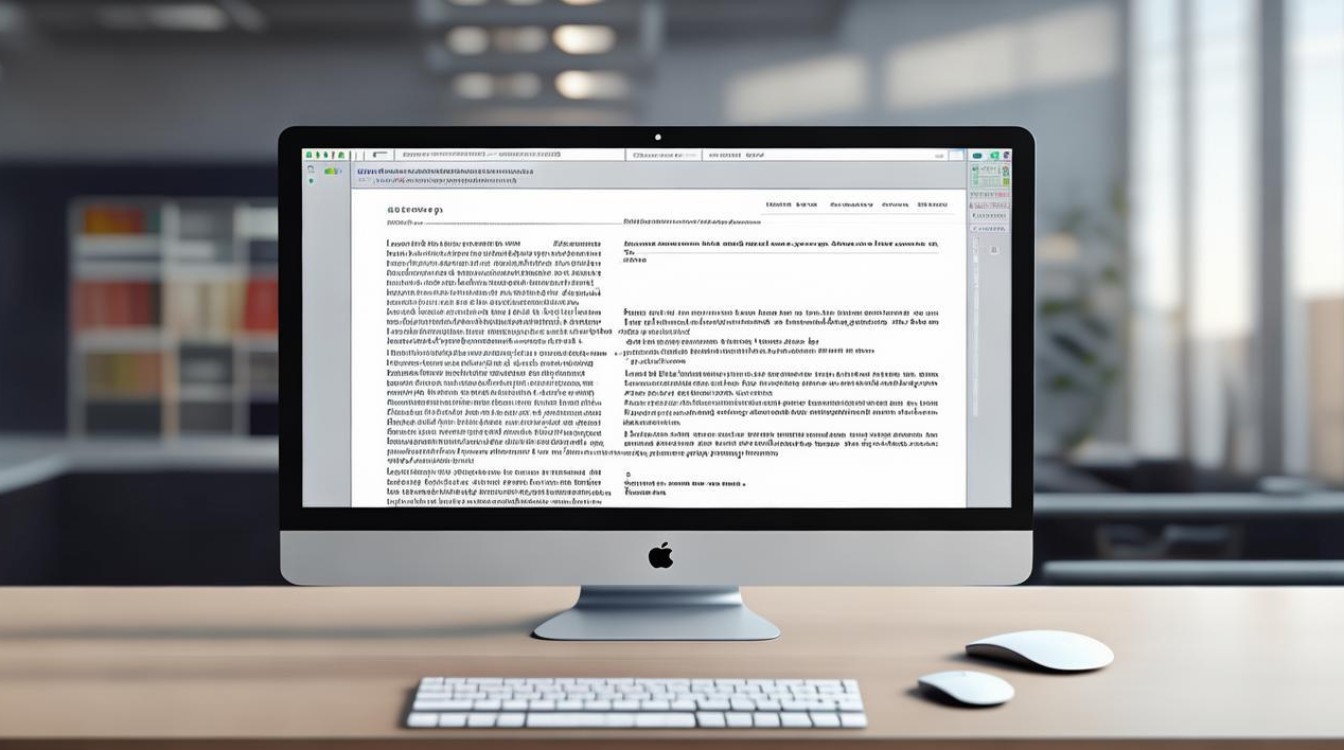











 冀ICP备2021017634号-12
冀ICP备2021017634号-12
 冀公网安备13062802000114号
冀公网安备13062802000114号